Nếu bạn là người hường xuyên phải làm việc với email, và đang sử dụng một chương trình email client để quản lý thư, thời gian biểu với bạn bè và đối tác thì điều lo lắng bây giờ là liệu một ngày nào đó bạn có thể sẽ mất hết những thư quan trọng của mình vì những lí do chủ quan hay khách quan.
Vì vậy sao lưu email cũng là một vấn đề rất nên làm. Có rất nhiều phần mềm backup email chuyên dụng, tuy nhiên hầu hết chúng chỉ phù hợp với một dịch vụ email nhất định và một chương trình email client tương.
Với chương trình MailStore Home bạn còn có thể làm nhiều hơn thế, tiện ích này cho phép bạn sao lưu tất cả các email từ các hòm thư điện tử (kể cả những hòm thư đã hỗ trợ giao thức IMAP như Gmail), các chương trình email client có trong máy, và tổ chức chúng trong một thư mục an toàn, dễ tìm kiếm.
Bạn có thể tải về bản MailStore Home dung lượng 11 Mb từ địa chỉ http://www.mailstore.com/en/mailstore-home.aspx .
Sau khi cài đặt, giao diện của Mailhome xuất hiện bóng bẩy mang đúng phong cách của hệ điều hành Vista với 5 tùy chọn chính
1. Thẻ Homepage: với những tùy chọn về người dùng như dung lượng email chứa trên đĩa (mailstore Disk space), hình nền, phiên bản sử dụng...Bạn cũng có thể xem trước nội dung của email được backup trực tiếp từ cửa sổ Mailstore .
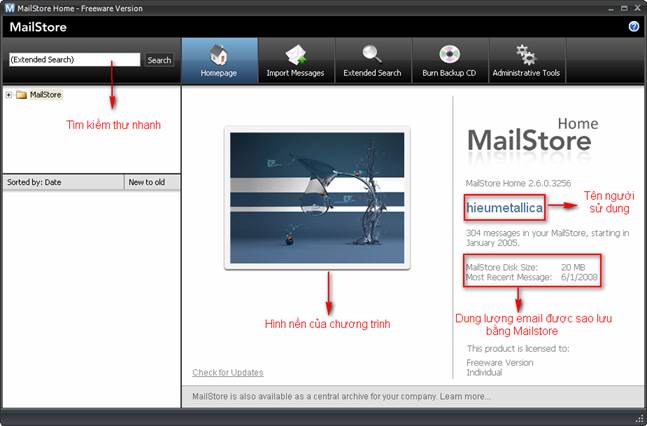
2. Import Messages: Đây là chức năng quan trọng nhất của Mailstore, chương trình hỗ trợ hầu hết các dịch vụ email client phổ biến hiện nay. Để sao lưu email, bạn chọn chương trình email client mà mình sử dụng ở bên phải, đặt tên cho profile name và tùy chọn loại thư mà mình muốn sao lưu. Click vào profile vừa tạo, Mailstore sẽ sao lưu email một cách tự động.
Nhờ sử dụng thuật toán "nén" thông minh nên kích thước email backup nhỏ hơn rất nhiều so với email thực. Thử nghiệm cho thấy, với hòm thư Gmail (có nhiều file nén đính kèm) đã sử dụng được 50 Mb, sau khi được backup bằng Mailstore, dung lượng chỉ còn 20 Mb trên đĩa cứng.
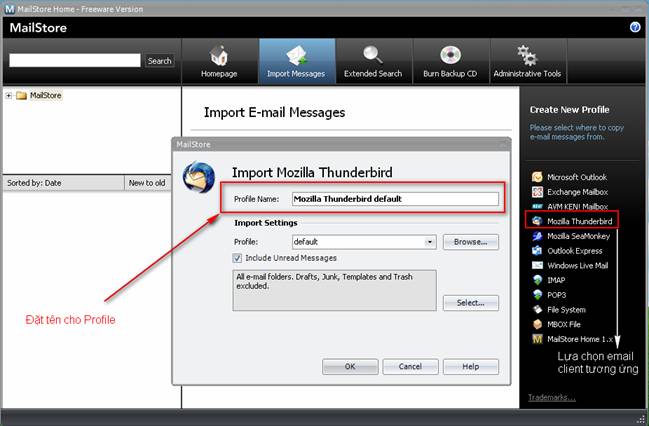
Để sử dụng IMAP trong Mailstore đối với Gmail, đầu tiên bạn phải bật chức năng IMAP trong hộp thư Gmail (Đăng nhập hòm thư > chọn Setting > Forwarding and POP > Enable IMAP > Save changes). Tại cửa sổ của Mailstore chọn IMAP và điền các thông số sau:
Server: imap.gmail.com
Protocol: IMAP-SSL
User Name: youraddress@gmail.com
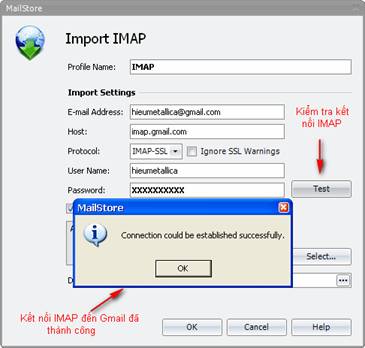
3. Thẻ Extended Search. Chức năng này cho phép bạn tìm kiếm và quản lý email với tốc độ đáng kinh ngạc, bạn chỉ cần gõ từ khóa tìm kiếm vào phần Extended search, và tùy chọn các yêu cầu tìm kiếm bên dưới, Mailstore sẽ đưa ra kết quả ngay lập tức (bao gồm cả nội dung được đính kèm trong thư)
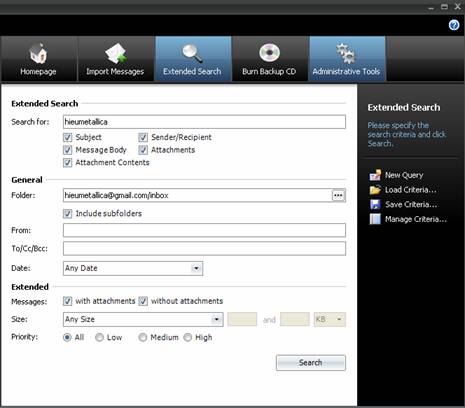
4. Burn backup CD . Chỉ với 1 click chuột, mọi email và thiết lập người dùng sẽ được ghi ra đĩa CD hoặc DVD từ mà không cần bất cứ một chương trình ghi đĩa chuyên dụng "nặng nề" nào khác. Bạn có thể dễ dàng sử dụng mọi dữ liệu đã được Mailstore sao lưu trên CD/DVD trên một máy tính khác. Các bước tiến hành như sau:
Click vào biểu tượng Burn Backup CD
Đưa đĩa CD hoặc DVD cần ghi vào ổ
Quá trình ghi đĩa sẽ được thực hiện một cách tự động, thời gian ghi đĩa phụ thuộc vào kích thước của file email "nén" và cấu hình máy tính.
5. Thẻ Aministrative Tools: bao gồm các tùy chọn người sử dụng
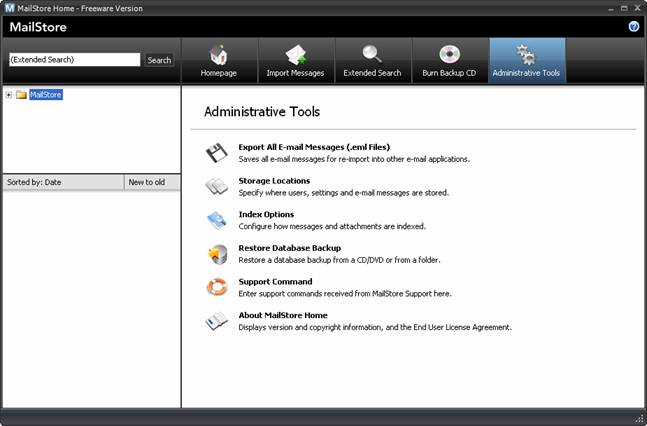
Exporting All E-mails as .EML Files: với lựa chọn này mọi email và file đính kèm đều được trích xuất dưới dạng .eml và có thể đưa trở lại các chương trình email client thông dụng khác. Để sử dụng bạn click vào Export All E-mail Messages (.eml Files), lựa chọn thư mục xuất, và ấn Ok.
Storage Locations. Bạn có thể thay đổi thư mục sao lưu mặc định của Mailstore với lựa chọn này bằng cách nhấp chuột vào Menu Storage Locations, trong phần Master Database, click vào Change. Tiếp tục lựa chọn đến thư mục trống, ấn Ok, mọi dữ liệu mail backup sẽ được chuyển tới thư mục này.
Index Options. Với các thiết lập về chỉ mục cho email, bạn có thể đưa nội dung của file đính kèm trong email vào chỉ mục tìm kiếm trong Mailstore. Chương trình hỗ trợ các định dạng doc, xls, pdf...
Restore Database Backup. Chức năng này cho phép bạn phục hồi email backup từ CD/DVD và thư mục trong máy. Tuy nhiên, khả năng phục hồi từ thư mục hoạt động chưa được tốt lắm đối với bản Mailstore Home, bạn có thể khắc phục điểm này bằng cách:
Thoát khỏi chương trình Mailstore
Copy thủ công thư mục được sao lưu vào ổ cứng
Mở Windows Start menu, trong MailStore Home, chọn Select data directory
Lựa chọn thư mục phục hồi
ấn Ok, và khởi động lại Mailstore.
Support Comand: cung cấp cho bạn khả năng thực hiện các yêu cầu trong MailStore mà không cần sử dụng giao diện đồ họa chương trình. Bạn có thể sử dụng các lệnh thông dụng như nhập hoặc trích xuất email ngay từ trong cửa sổ Dos.
Mặc dù chương trình vẫn còn một số nhược điểm như sự bố trí các Menu chức năng chưa được hợp lý, chưa có chức năng đặt mật khẩu bảo vệ, không có khả năng tự sao lưu theo lịch, nhưng với những ưu điểm nổi trội như trên, Mailstore Home Free vẫn là một chương trình backup email tuyệt vời đáng để chúng ta sử dụng.






0 nhận xét:
Đăng nhận xét